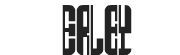本文是本人首发于软媒IT之家的文章:游戏外设详细科普 —— 鼠标和键盘 (多图)
感谢 IT 之家网友今天三星倒闭了吗的原创投稿
几个月前我在其他地方发了一个外设扫盲的帖子,内容写得很详尽,效果还行,最近有关注到 IT 之家也可以像这样投稿原创文章,所以试着在这投稿了。
毫无疑问,又要有人刷 “红轴就像 XX,青轴就像 XX” 的段子了 / 滑稽
鉴于之前一直有朋友网友问我推荐键盘鼠标耳机等,我总是花费了大量的时间来推荐,所以这也是一个契机。
此篇文章内容旨以详细的技术性资料科普来为改善之家网友们的游戏体验指明方向!破除人们对于外设的一些莫须有的概念认知顺便帮助选择一些外设。
注意:
1. 我的推荐可能不符合大众胃口,但尽量做到客观有效。因为我是设计师出身,所以我也是一度认为外观也是很重要的产品购买原因。
2. 外设可以让玩家更好地发挥,相比糟糕的外设也许能避免一些遗憾,但对技术提升是没有任何帮助的!
3. 本人在之家的原 ID 有一个 GerleyChan,所以这里看到的一些图片会有我在贴吧用过的 ID 的水印。另外我在微博的 ID 是 Hi_Gerley
首先,薄膜键盘 + 辣鸡鼠标的朋友们,请务必要先买新的鼠标![鼠标先升级] 相比 [键盘先升级] 的提升更大,而且价格也比较便宜!
所以我先扫盲一下鼠标:
鼠标篇
选购鼠标取决于以下几点:
价格:实惠的价格当然吼啊,不解释。
手感:握起来舒服当然吼啊,不解释。
性能:大家买鼠标的时候都听说 DPI,刷新率这些参数。除此之外还有微动性能,无线鼠标的续航时间,无线鼠标的传输协议等。
功能:如今市面上大多数电竞鼠标已经配备了除了左键右键滚轮以外的更多按键,可能用于宏,也可能用于特殊功能。有的鼠标还有一些额外的 DIY 功能。
价格方面:建议买鼠标至少花 150 块钱左右的国际大厂牌子(雷蛇和罗技为主,功能花哨的双飞燕血手幽灵可以考虑)。
手感方面:目前市面上电竞鼠标手感都差不多,而据我所知人们拿鼠标就分为握和捏两种。前者更喜欢人体工学设计更舒适的,后者则对此没那么大的依赖。

手感较好的鼠标推荐:
罗技 G502(全场最佳)、G402、G302(捏鼠党)、G403、G900
雷蛇地狱狂蛇、奥罗波若蛇
赛睿 Sensei、无线大师 SENSEI WIRELESS、
性能
这里我我们只谈及 [红外线散射之光斑照射粒子带发光半导体及光电感应器之光源脉冲信号传感器],简而言之光学鼠标,不是橡胶球传动类别的那种。
刷新率
红外线鼠标的追踪器实际上可以被理解成是一个相机,它在开机通电后就会不断的进行连拍,一秒钟内连续 125 张到上千张甚至几千张不等。当然,这个相机的镜头是一直对着鼠标垫的,通过多张照片来判断相机正在做什么样的移动→传感器再做什么样的移动→你的手控制着鼠标做着什么样的移动。就是这么简单。

那么鼠标的刷新率,就是这个相机的画面拍照速率,每秒 1000 张的曲线移动细节将远比 250 张的相机精确(你用鼠标移动 1 秒钟的时间产生的曲线,1000Hz 刷新率的就是由 1000 条直线组成,250Hz 就是由 250 条直线组成),这就是鼠标的刷新率,刷新率越高,鼠标的精确度也就越高,目前电竞鼠标鼠标刷新率只需要 1000Hz 就完全够了,事实上电竞鼠标大多数最高都是 1000Hz 的刷新率,不过也有一些极强的代表,微软大法的 IE3.0 复刻版能够达到吓死人 9000Hz 的刷新率,在精准度上有极度卓越的表现,但是 DPI 表现比较差。所以在传统 FPS 外的游戏不常用。

图:微软的 IE3.0↑
前段时间守望先锋超级竞标赛上被质疑作弊的杰出玩家 Diya 就是使用 IE3.0。被怀疑鼠标是改装过具有一定的自动瞄准功能的。事件已经被澄清 Diya 并没有作弊。
DPI
很多人买鼠标的时候都是看 DPI 买的,市面上的鼠标 DPI 低的才 1000 多,高的能达到上万。那么厂家那么喜欢把 DPI 作为第一参数(甚至有的电商直接写在商品标题上)

图:某宝某东在宣传游戏鼠标的时候,在很多商品标题上就直接写了 DPI 参数↑
这使得玩家们也一味的追求 DPI。它的意义真的那么重要吗?在回答这个问题之前,我要先说明:
DPI 是什么?
DPI 是鼠标的分辨率,比如一个鼠标有 1500 的 DPI,意思就是说,当鼠标每移动 1 英寸,在显示器上移动 1500 个 Pixel(像素)。这当然是建立在没有启动指针加速、在 Windows 控制面板和设置中没有修改鼠标速度的前提下的。
换一种理解方式,DPI 是鼠标的灵敏度或者说速度,DPI 越高,速度也就越快。
钛度外设的 CEO 同时是中国电竞传奇人物 SKY 人皇李晓峰的数据调查报告显示:大多数专业职业玩家的 DPI 在 1700 上下,平均值也正是 1700 左右。我的罗技 G502 用的刚好是 1650 的 DPI。我见过 DPI 用最多朋友的也只有 2000 出头,而 2000 的 DPI 我用的时候几乎爆炸,完全无法习惯。
值得一提的是,如果你鼠标 dpi 太低,你可能会用电脑中的设置功能去强行提升速度,但请不要这么做,因为该功能是 windows 为鼠标带来一种特殊的算法来弥补速度缺陷,在这种情况下,500DPI 的鼠标强行移动到 1500DPI 鼠标的速度,精准度会大幅度下降,相当于你的刷新率会被减少。

如果你有一个游戏鼠标尽量不要去使用这里来调整速度,Win8 和 Win10 的设置界面也别用

图片出处:ZEALER——图中表明鼠标原生 DPI 使用感受是更好的↑
所以说,DPI 是必要的,但是太高了就没有太大的意义了。
但也不是说高的 DPI 就一无是处,如果你的显示器是丧心病狂的 4K 分辨率级别(3840×2160),那么你的鼠标可能会需要大约 5000 的 DPI 才够你用。不过我主打推荐的罗技系列鼠标大多数都是用 PMW3366 追踪器,都有 12000 的 DPI,可以说是完完全全够用了。所以 DPI 不是大家非常需要去在意的数据,个人认为,稍微穷一点就 1800 的,好一点就 3000 多的,再多也没啥意思了~
说了这么多的性能有关的数据,是不是终于对鼠标有一些个了解呢,不过要注意一下并不是所有的游戏都能发挥,例如著名的 FPS 游戏穿越火线因为游戏兼容的分辨率远小于主流水准,在同样的 DPI 下,鼠标的移动速度会更快,所以说 CF 需要的 DPI 并不高。
然后就是无线鼠标了
注意,接下来要推荐的都是一些性价比很低的产品。
我曾经非常讨厌无线鼠标,主要是要充电比较麻烦,而且之前游戏无线鼠标的传输性能一直为人诟病。
但如今,有的厂家已经设计出了优秀的充电设计,例如赛睿的无线大师和雷蛇的新曼巴无线版。
赛睿的无线大师和雷蛇新曼巴无线版把鼠标的无线接收器和充电底座集成到一起,再通过线连接,鼠标单独可以分离使用,在闲暇的时候就能把鼠标即放即充。除此之外并且还因为信号接收器的距离和鼠标更近了,传输性能也更加可靠,赛睿和雷蛇如今都已经宣称能够达成 1ms 响应,但实际上,在室内环境有强干扰的时候,依然会发生一些信号问题。但请注意,我在这说的强干扰绝对是极少数情况,赛睿和雷蛇依托自己的出众设计和技术,可以让这种情况基本被忽略。

那有没有那种,能够完美的,完全不用担心信号问题和延迟的鼠标呢?

当然有!我想很多之家的网友也已经想到了,就是无线胜有线的罗技 G900
无线鼠标的延迟和信号传输问题已经伴随外设厂商多年,直到罗技 G900 的出现,让无线鼠标迎来了全新的黎明:G900 的无线传输技术是目前最先进的,国外著名评测机构 LinusTechTips 为 G900 进行了不可想象的严格测试,结果显示,该鼠标已经成为了真正意义上的 [第一个电竞无线鼠标],但它有个缺点,就是没有底座充电的设计,你需要充电的时候,要把 USB 线上的接收器拔下来,然后把线插在鼠标上,所以我至今完全没考虑去买,如果看这篇文章的有发烧友可以考虑体验一下,G900 非常的轻,是目前无线鼠标中最理想的产品。

不过我想很多的朋友可能已经想到了这款鼠标没有像雷蛇或者赛睿那样的充电座接收器,所以在充电这件事情依然还是挺麻烦的不是吗?是的,上图中的接收器单独的连接了这条线,如果我们想充电,还要把接收器拔掉再插上鼠标,这样的过程其实很麻烦,相比即放即充的设计,G900 的设计需要玩家记得定期充电。
不过近期罗技曝光了 G903 的研发计划,正在计划在 G900 的底部增加一个无线充电线圈配合一个集成了无线充电底座的鼠标垫,意在以更完美的形态解决问题,但目前还没上市,我们敬请期待。

另外有线鼠标最值得推荐的就是罗技 G302 和 G502,以及雷蛇的那伽梵蛇
如果你只是玩 LOL,购买 G302 就够了,侧面有两颗宏键,足够应付你的盲僧一键摸眼需求,G302 外形中规中矩,侧边的光照到鼠标垫上的时候比较酷,手感优良,适合捏鼠手势的玩家,性价比也很高,目前价格是将近 200,玩 LOL 的玩家可以直接买它。

罗技 G302 – 外形中规中矩但是背光照射到桌面上的样子很酷↑
不过我觉得讲道理摸眼还是自己操作比较好,这些东西如果自己掌握会了,以后自然会体会到好处的。宏键还是用在 RPG 游戏的动作等懒人需求功能上吧 2333333。
如果你还是只玩 LOL 或者 RPG,总之对宏键有着狂热的爱好,那么建议你可以考虑一下雷蛇那伽梵蛇和那伽梵蛇 V2。

雷蛇那伽梵蛇侧面足足有 12 个宏键,用老罗的话来说——宏键狂人的大满足↑
那伽梵蛇搭载着数量可谓是丧心病狂的宏键,绝对是打游戏的好手。

那伽梵蛇 V2↑
如果你什么都玩,那么买 G502 就对了,罗技 G502 支持最高 12000DPI,搭载 PMW3366 追踪器,是目前市面上最先进的追踪器。同时拥有非常优秀的人体工学设计,也就是手感很吼的意思。

除此之外,G502 还能通过配重块在鼠标底部调整重心,经过一段时间的尝试,你会找到最适合你的配置方案。

我用的是倒数第三个方案,只用了一块砝码
重点:G502 还有自适应功能,通过简单的驱动操作为你的鼠标垫设定自适应,之后你的鼠标在这块鼠标垫上会有更出色的表现(亲测以上功能都是有意义的,非玄学)。

另外 G502 还有滚轮的无级模式,和一个专门用来减速瞄准的侧键(G-shift),亲测没啥卵用,据网上很多 FPS 大神说这个键从来不使用,有跟没有一样,甚至有的希望它被删掉免得碍手心烦。其实我自己也不用那个键,甚至把它设定为有的单机游戏的特殊操作功能键。
无线鼠标推荐罗技 G900 和雷蛇新曼巴
G900 的好处上文已经说过了,不重复,拥有和 G502 几乎一样的特性,某种意义上就是一个无线版的 G502。而 G403 双模版也具有类似的的无线传输技术,也是可以考虑的。
雷蛇新版曼巴,外形很酷炫,传输技术也足够用(前面所说的延迟和漂移极少数情况下才会发生),同时左右键可以通过底部的螺丝孔来调整力度,也是非常人性化的设计。

缺点:曼巴采用的追踪器的感应高度范围比较大,打 FPS,把鼠标提起来的时候产生的准星偏移较为严重,FPS 玩家请慎重考虑。
多名专业 FPS 玩家测试,新曼巴的追踪器调教较为糟糕,打 FPS 游戏,在提手的时候会导致画面有比较夸张偏移,不太适合专业 FPS 玩家。
以上就是鼠标的推荐的归纳了。
我直接在结尾推荐几个型号 150 上下的:雷蛇炼狱狂蛇(微动品控较差不太推荐)Kinzu
200 上下的:罗技 G302
300 上下:赛睿 rival 罗技 G402(性价比低)
400 上下:罗技 G502、雷蛇那伽梵蛇六芒星
500 上下:雷蛇那伽梵蛇 V2
发烧:罗技 G900(1100 左右,无线最佳选择)。雷蛇曼巴眼镜蛇(899 左右,酷炫骚气人性化,不适合 FPS)
另外推荐几款鼠标垫:
软垫:
赛睿 QCK 系列:各种尺寸各种价位都有。
雷蛇重装甲虫系列:分速度版和控制版,很不错,不过设计不太符合我的审美口味。
硬垫:
iQunix:朕现在用的这款,工艺做得很好,性价比很高,很适合游戏,缺点是用久了会有划痕
雷蛇黄斑胡蜂:虽然贵,但是用起来还是不错的,外观酷炫,控制面容易把鼠标脚垫划伤。(雷蛇的东西主要都是酷炫)。
一些很昂贵的鼠标垫我就不推荐了。
键盘篇
在你有了个好的鼠标以后,你也许就会考虑再来一个好的键盘。
机械键盘是计算机最早使用的键盘类型,由于低成本的薄膜键盘的发明并出现在市面上而被淘汰,如今随着电竞行业的日益发达,机械键盘这样高端的外设再次出现在了我们的视野中。
那么机械键盘和薄膜键盘什么区别,相比传统的薄膜键盘有什么好处?
薄膜键盘的底部电路的上方,有一整块面积足以覆盖整个键盘的薄膜,上上面有一个个凸起的点,在你的手指按下键盘上的按键的时候,就把这写凸起的部分压下去导致凹陷,然后点击到电路,电信号经过键盘的主控后转换成计算机可以理解的信号发送到电脑以达成控制。

这样的键盘成本低廉,防水性能好,而且坏了也不心疼,身经百战不如便宜再买↑
机械键盘
说道机械键盘,我就会想起每当有关键盘的文章发表的时候总有人刷 “黑轴就像 XX,红轴就像 XX” 的段子,估计这次也是这个段子上热评 / 滑稽。
机械键盘的电路板上每一个按键的位置都有一个独立的开关,也就是大家说的 “轴”,不同于薄膜,机械轴的寿命远长于薄膜键盘的寿命(可想而知),每一种轴都能提供远强于薄膜键盘的手感,并且还能保证长期手感不变(据我所知,如果是文字工作者,这样的键盘可以用至少 15 年,如果是游戏玩家,至少能 20 年,如果是随便玩玩,这样的键盘可以送你走)。现在市面上出现的轴的种类非常繁多,带来的体验也各不相同,接下来这个帖子会针对这轴说明什么样的产品是否适合你。

机械键盘拆开键帽后就能看见一颗颗键轴
目前优秀的键盘厂家有 Cherry 樱桃、Razer 雷蛇、Logitech 罗技、SteelSeries 赛睿、Corsair 海盗船等厂家、国产也有双飞燕血手幽灵、RK、酷冷等不错外设厂家。
这其中最著名的当属德国大厂 Cherry 樱桃,Cherry 早年是以上列举的所有国际大厂的轴体供应商,其生产的 Cherry MX 轴系列产品得到了全世界玩家的青睐,但由于产能低下,雷蛇、罗技、赛睿这几年脱离了樱桃的供应链自主研发轴体并用在自家旗舰键盘上。尽管如此,Cherry 的口碑依然丝毫不减,在所有外设厂商中用最朴实的外形和最精良的做工为全世界玩家和办公人士带来了最可靠的键盘产品,其中包括卖了 30 多年的 G80-3000 键盘。
由于 Cherry 产能不足导致雷蛇、罗技、赛睿三家大厂在推出新的旗舰键盘的时候改为自主研发轴体——导致海盗船赚了,樱桃所有的新轴体都优先供应海盗船了,其中包括 RGB 轴、银轴为典型。樱桃从此也将海盗船作为自己的 “试验田”。
那么我们先来介绍一下 Cherry 的 MX 轴:
Cherry MX 轴是 Cherry 最大的机械键盘开关产品线,目前在市面上主要分为
主流:黑轴茶轴青轴红轴
电竞新品:自然白轴 RGB 银轴
稀有轴:绿轴超级黑轴白轴奶轴…… 太多了不一一列举。
其中主流产品和电竞新品都有 RGB 版本且先后用于海盗船的 K 系列旗舰和樱桃的 MX9.0。
我们主要介绍主流轴和电竞新品轴:
黑轴、红轴、自然白轴、银轴的手感均为直上直下的线性轴。可以说按下去就像软弹簧一样,无阻碍无段落,大多数玩家认为它最适合打电竞,我也是这么认为的,因为直上直下意味着在操作上几乎没有什么阻力感受,我的一个朋友就告诉我自从换了红轴的机械键盘,盲僧 R 闪几乎没失误过,他先前用的是快要按凹陷的薄膜键盘。
那么这四种轴有什么区别呢。
触发压力:黑 > 自然白 > 红 = 银
黑轴的压力为 60 cN,在这些市场上主要销售的产品中是力度最大的,然后是自然白轴 55cN,然后是超软的红轴 45cN。银轴和红轴的力度一样,但是键程更短,仅 1.2mm,比红轴的触底速度快 40%,对于提升玩家游戏中的反应有一定帮助,但短键程带来的不好的地方是手感的降低——大多数人喜欢较长的键程。
如果 GIF 看不了,请点击这里查看我的原文

红轴


黑轴

茶轴
茶轴早期被称为万能轴,有段落感,触发压力 45cN,段落压力 60 cN 声音沉闷,手感良好,除了黑轴,茶轴是最受欢迎的。

茶轴

青轴
青轴在近年来可以说是最受欢迎的,触发压力 50 cN 段落压力 60cN,我想是因为按键的声音很有节奏感,手感也很不错,不过我个人觉得有点烦用久了会腻,注意,只是我个人认为!青轴的声音响,打字的时候非常有节奏感,非常适合玩 OSU 音乐打击节奏类的游戏,没错我说的就是炫舞。

青轴

MX 轴:寿命 5000 万次,在出厂前先验证了 5000 万次,合计 1 亿次。手感优良,品控完美,德国制造,机械键盘的象征性标志。
这时候有人问:那么你建议买什么轴呢?
不急,我还没说完,我大概笼统的概括了一下樱桃的轴体。虽然樱桃的轴非常的流弊,但是也不能小看那些大厂研发的轴体,接下来我们来介绍一下它们:
雷蛇:Razer 绿轴、Razer 橙轴
罗技:欧姆龙轴
赛睿:QS1 轴
双飞燕:光轴
雷蛇的绿轴手感和 Cherry 的青轴类似,橙轴则和茶轴类似,不同点在于缩短的键程,雷蛇作为专业电竞外设大厂,主要考虑游戏方面的体验,快速果断是主要目标。

寿命:6000 万次
搭载产品:雷蛇黑寡妇蜘蛛系列
罗技的欧姆龙轴手感类似茶轴,也是缩短了键程,特殊的结构设计让光可以从轴体中间直接向上照射,让键盘的背光效果更出众,同时在轴体内部设计了双重触点:有的时候单触电可能因为一些特殊原因导致键盘按下去信号没有发出,双触点发生这种事件的概率远低于单触点,但是这种事情发生的概率本来就是极低的,我打赌就算用单触点,90% 的人一辈子也不会遇到一次这种情况,罗技在这一点上追求的如此精进,我不予评价
缺点:短程欧姆龙手感真的跟薄膜没差,就是一个寿命增强的薄膜 – -。而且这种轴没有键帽 DIY 的余地(虽然我不需要)。
寿命:7000 万次
搭载产品:罗技 G910 罗技 G410

欧姆龙轴
赛睿 QS1 轴则可以理解为是缩短的红轴,同样也类似罗技的欧姆龙轴做了透光优化设计。同样配不到键帽。
寿命:6000 万次
搭载产品:赛睿 APEX M800

QS1
怎么选轴?
没有绝对最好的轴,先找个有机械键盘的门店去体验 MX 四种轴体,体验它打字的手感即可;如果没办法去先体验来感受的话,那么我首要建议红轴,大多数人用久了红轴再也不想换别的轴了。
其他设计
底板
除此之外,还要明确有钢板无钢板,对背光是否有需求。
有钢板的键盘按下去后更加稳定可靠,触底很明确,比较适合专业游戏。
无钢板的键盘则是直接把轴固定在 PCB 板上,手感比较柔软。

拥有柔软的 PCB 板的 G80-3000 被称为红轴之王↑
我之前用的是无钢板的 MX2.0,后来换成了有钢板的 MX6.0,两种手感各有千秋,个人偏好无钢板,但 6.0 的外形更酷炫,所以还是坚持用了这有钢板的键盘。

MX6.0 外形设计走经典风格,非常好看↑
MX6.0 看起来和其他厂家的电竞键盘比似乎没什么功能,但得益于樱桃研发的 RK 技术,实现了硬件层面的全键无冲和 1ms 触发,成为最好的电竞专业外设。
其他厂家的全键无冲为虚拟技术,会增加信号传输的延迟,该虚拟技术也是 Cherry 研发的,而如今 Cherry 的 RK 技术把每一个按键的信号分区独立而实现了真正意义上的硬件全键无冲和 1ms 触发
背光:
如果你对自己打字或者按键不看键盘有信心,大可不考虑毫无意义的背光,但你如果真的喜欢酷炫的光效,那么我也推荐海盗船 K70 和 G910 这样的高端 RGB 键盘。RGB:键盘的灯配备 RGB8 位色域灯光,也就是大约 1680 万色的灯光,能够展现出非常绚丽的光效。
宏和侧键:
宏功能和我上文说鼠标的情况一样,不需要重复赘述,但如果键盘左边有侧键的话你需要注意了,这样的键盘你刚开始可能要花大量时间去习惯,而且你很可能买了会后悔 – -,左侧加一排按键会导致人下盲按键的时候往左偏移一个按键位置。

MX9.0 的三个侧键比较容易接受↑
雷蛇的黑寡妇系列曾经采用侧键设计在 2016 版中被移除。
国产轴:
国内也有各种凯华、高特、雷柏等自主轴体厂商,他们的轴手感基本都和樱桃无差,是模仿产品,但品控和樱桃当然是有点落差的,比如低端产品可能会有轻微的轴体手感不同,但请放心,这个是对这种产品非常敏感的人才会感觉到的,完全可以正常使用。不过低端键盘防冲突都做得不太好 – –
键帽刻字:

键帽刻字设计
键帽材质:市面上大多数键帽和几乎所有背光键帽都是 Abs 材质,不太理想,如果有条件可以考虑 POM 和 PBT 材质。
G80-3000 黑色为 POM 材质,白色为 PBT 材质。
以下是我推荐的键盘:
150 元左右
RK RG928
300 元左右
RK S108、Cherry MX2.0
400 元左右
Cherry MX2.0C
雷蛇黑寡妇蜘蛛 X
500 元左右
Cherry MX2.0C
Cherry MX1.0
酷冷至尊 XT 烈焰枪
雷蛇黑寡妇蜘蛛 X 白色竞技版
600 元左右
酷冷至尊极光 87 键侧刻版
Cherry G80-3000
雷蛇黑寡妇蜘蛛 X 104 键无光
700-1000 元
Cherry G80-3000
Cherry G80-1808 无钢板稀有轴
罗技 G710+
罗技 G610
罗技 G810
雷蛇黑寡妇蜘蛛 2016 终极版
雷蛇黑寡妇蜘蛛 X 终极版
1000 以上(低性价比)
Cherry MX6.0(品控不稳定)
Cherry MX9.0
赛睿 7G
罗技 G910(键程很短)
ps:不要盲目追寻高端外设,够用就好!
转载请申明出处。
图片来源:外设厂商、Gerley、ZEALER、ZOL 中关村、数字尾巴。
本文是本人首发于软媒IT之家的文章:游戏外设详细科普 —— 鼠标和键盘 (多图)